Remote-Agent-Verbindung erstellen
Konfigurieren Sie die Remote-Agent-Verbindung auf der Seite "Datenkonfiguration" in Oracle Fusion Data Intelligence mit diesen Anweisungen.
- Klicken Sie in der Konsole unter "Anwendungsadministration" auf "Datenkonfiguration".
- Klicken Sie auf der Seite "Datenkonfiguration" auf Verbindungen verwalten.
- Klicken Sie auf der Seite "Verbindungen verwalten" auf Erstellen und dann auf Verbindung.
- Wählen Sie unter "Verbindung erstellen" unter Nutzungstyp die Option Konfiguration aus, und wählen Sie Remote Agent als Verbindungstyp aus.
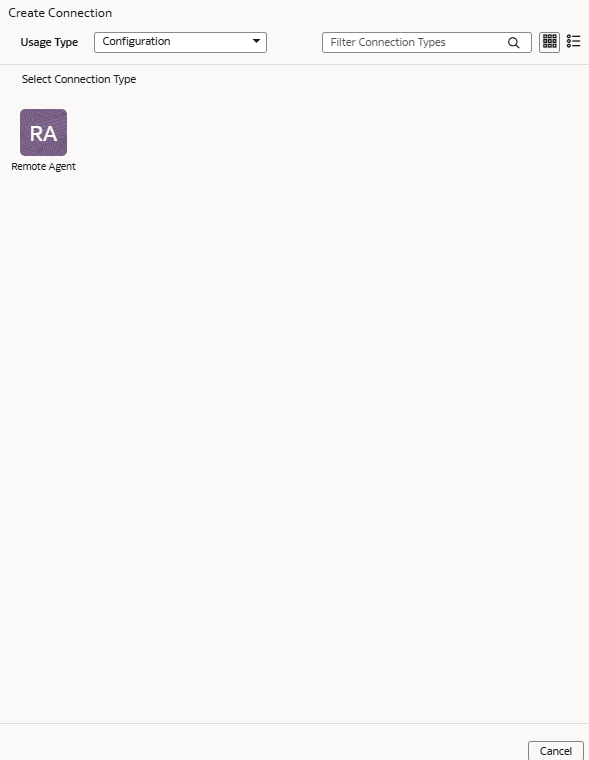
- Im Dialogfeld "Remote-Agent für Verbindung erstellen" können Sie unter Verbindungsname den Standardnamen ändern und prüfen, ob Remote unter Konnektivitätstyp angezeigt wird.
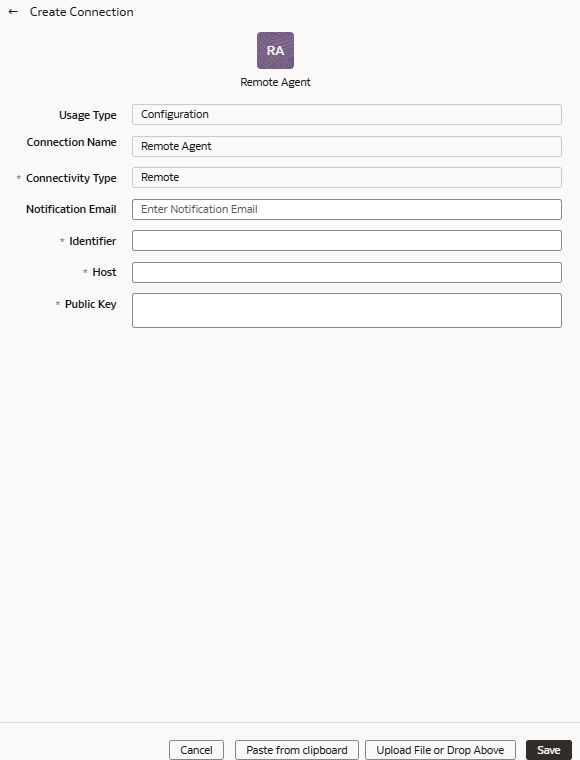
- Füllen Sie die Seite "Verbindung erstellen" aus.
- Geben Sie unter Benachrichtigungs-E-Mail eine E-Mail-Adresse für den Empfang von Benachrichtigungen ein.
- Klicken Sie auf
config.json, und ziehen Sie es in das Dialogfeld, oder klicken Sie auf Datei hochladen oder oben ablegen, und navigieren Sie zuconfig.json. - Um diese Seite manuell aufzufüllen, öffnen Sie
config.json, und geben Sie die entsprechenden Werte für ID, Host und Public Key ein. - Klicken Sie auf Speichern
Hinweis
Nachdem Sie den Remote-Agent auf der Seite "Datenkonfiguration" konfiguriert haben, warten Sie einige Minuten, aktualisieren Sie die Remote-Agent-Seite. Wenn die Meldung "Agent initialisiert" angezeigt wird, können Sie mit anderen Vorgängen fortfahren, wie das Testen der Verbindung zum Remote-Agent, das Testen der Verbindung zur Remote-Quelle wie EBusiness Suite und das Aktualisieren der Metadaten. Auf diese Weise können Sie diese Jobs ohne Timeoutfehler ausführen, da die Datenpipeline standardmäßig einen Timeout von 15 Minuten aufweist.